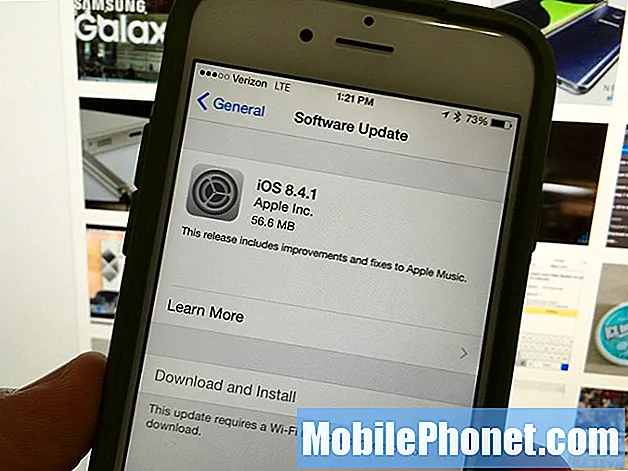NộI Dung
Xin chào và chào mừng bạn đến với bài viết gỡ rối của ngày hôm nay. Chúng tôi không biết tần suất chủ sở hữu # GalaxyS9 và # GalaxyS9Plus gặp phải sự cố được giải quyết trong bài đăng này nhưng chúng tôi hy vọng rằng đây sẽ là hướng dẫn tốt cho những người bị ảnh hưởng.
Vấn đề của ngày hôm nay: Phải làm gì nếu ứng dụng âm nhạc trên Galaxy S9 Plus ngừng hoạt động sau khi phát một lúc
CỨU GIÚP! Rất thất vọng. Tôi có Samsung Galaxy S9 Plus mới. Điện thoại tuyệt vời nhưng gặp sự cố lớn. Khi tôi phát nhạc (bất kỳ Ứng dụng nào: Tune-In Radio, Google Music, Spotify, Pandora, I-Heart Radio) sau 20 hoặc 30 phút, Ứng dụng sẽ ngừng phát và bạn phải nhấp vào phát lại. Ngoài ra, nếu Ứng dụng ở chế độ toàn màn hình, màn hình sẽ không ngủ. Bây giờ, tôi đã dành hàng giờ trong cửa hàng T-Mobile và với bộ phận Hỗ trợ của Samsung mà không gặp may. Chúng tôi đã thử đặt lại, gỡ cài đặt Ứng dụng và thử từng cái một, kiểm tra các chức năng của pin… mọi thứ. Tôi đã thử nó trên WiFi, Mạng, nhà riêng, ô tô, cơ quan… Cuối cùng họ đã thay thế điện thoại bị lỗi và ngày hôm qua tất cả đều hoạt động cho đến khi có bản cập nhật mới và sau đó lại gặp sự cố như cũ. Tôi đã thử khôi phục cài đặt gốc khác vào sáng nay nhưng không thành công. Tôi đã thử các Trình khởi chạy khác nhau. Tôi đã thử tải từng Ứng dụng một. Không có gì ngăn chặn vấn đề này. Nếu bạn tìm kiếm trong Diễn đàn, có một số tài liệu tham khảo về vấn đề này với S8, nhưng cho đến nay tôi không thể tìm thấy bất kỳ điều gì về S9 VÀ bất kỳ câu hỏi nào về Ứng dụng âm nhạc S8 đều không có giải pháp. Bạn biết gì về điều này không.? Cửa hàng T-Mobile cho biết tôi là người duy nhất gặp sự cố này. Cảm ơn LÀM THẾ NÀO để tôi tìm ra câu trả lời? - LD Glover
Giải pháp: Chào LD. Cho đến nay, những người dùng S9 khác đã không liên hệ với chúng tôi về sự cố cụ thể mà bạn đang gặp phải, vì vậy sự cố này có thể chỉ xảy ra với thiết bị của bạn. Điều này có nghĩa là rất có thể đó không phải là sự cố cập nhật Android mà là do thứ gì đó bạn đã thêm (ứng dụng) gây ra, dẫn đến sự xuất hiện của lỗi này. Nói cách khác, bản cập nhật có thể là tác nhân kích hoạt lỗi xuất hiện. Thông thường, các vấn đề cập nhật có xu hướng ảnh hưởng đến nhiều người dùng trên các thiết bị nhưng vì chúng tôi dường như không thể tìm thấy bất kỳ trường hợp nào tương tự cho đến nay, chúng tôi sẽ coi đây là một trường hợp cá biệt.
Khởi động đến chế độ an toàn và quan sát
Để xem đây có phải là sự cố ứng dụng của bên thứ ba hay không, chúng tôi khuyên bạn nên thử chạy thiết bị về chế độ an toàn khi phát nhạc. Ở chế độ này, các ứng dụng của bên thứ ba sẽ không chạy nên bạn chỉ có thể sử dụng các ứng dụng Google Âm nhạc hoặc Samsung Music cho mục đích khắc phục sự cố. Đảm bảo để điện thoại chạy ở chế độ an toàn trong vài giờ để bạn biết liệu có sự khác biệt hay không. Nếu các ứng dụng nhạc có sẵn hoạt động tốt và không tự dừng nhạc, thì chắc chắn có sự cố với một trong các ứng dụng bạn đã tải xuống.
Để khởi động lại S9 của bạn ở chế độ an toàn:
- Tắt thiết bị.
- Nhấn và giữ phím Nguồn qua màn hình tên kiểu máy xuất hiện trên màn hình.
- Khi SAMSUNG xuất hiện trên màn hình, hãy nhả phím Nguồn.
- Ngay sau khi nhả phím Nguồn, hãy nhấn và giữ phím Giảm âm lượng.
- Tiếp tục giữ phím Giảm âm lượng cho đến khi thiết bị khởi động lại xong.
- Khi Chế độ an toàn xuất hiện ở góc dưới cùng bên trái của màn hình, hãy nhả phím Giảm âm lượng.
- Khi ở chế độ An toàn, giờ đây bạn có thể gỡ cài đặt các ứng dụng đang gây ra sự cố.
Hãy nhớ rằng, chế độ an toàn không phải là một giải pháp. Nếu sự cố không xảy ra ở chế độ này, bạn phải đầu tư thêm thời gian để xác định ứng dụng có vấn đề. Bạn có thể làm điều đó bằng cách gỡ cài đặt từng ứng dụng. Đảm bảo rằng sau khi xóa ứng dụng, bạn khởi động lại điện thoại ở chế độ bình thường và kiểm tra sự cố. Nếu sự cố vẫn còn, bạn phải chuyển sang ứng dụng đáng ngờ tiếp theo. Bạn phải tiếp tục thực hiện chu trình này cho đến khi xác định được nguyên nhân.
Sự cố kết nối Internet
Các ứng dụng phát trực tuyến nhạc có thể tự ngừng phát nếu kết nối internet ngừng tạm thời hoặc vĩnh viễn. Nếu đúng như vậy, sự cố sẽ không xảy ra nếu bạn cố gắng phát các bản nhạc được lưu trong bộ nhớ của thiết bị. Để kiểm tra, hãy thử sao chép một danh sách dài các bản nhạc vào thiết bị của bạn (để phát ngoại tuyến) và cho phép thiết bị của bạn phát tất cả chúng. Nếu sự cố không xảy ra khi phát ngoại tuyến, thì có thể sự cố là do ứng dụng mất kết nối Internet. Các ứng dụng phát trực tuyến nhạc thường tải trước các bài hát (bộ đệm), đặc biệt nếu bạn đang cố phát một danh sách phát nhưng bộ đệm này chỉ có thể diễn ra trong vài phút sau khi điện thoại bị mất kết nối Internet. Nếu bạn sử dụng dữ liệu di động hầu hết thời gian, hãy xem xét phát các bài hát khi ở trong Wi-Fi vì nó ổn định hơn và xem có sự khác biệt hay không.
Xóa phân vùng bộ nhớ cache
Xóa phân vùng bộ nhớ cache là một bước khắc phục sự cố cần thiết khác trong trường hợp này vì đôi khi, bộ nhớ cache hệ thống bị hỏng có thể dẫn đến sự cố. Để xóa bộ nhớ cache hệ thống trên S9 Plus của bạn:
- Tắt thiết bị.
- Nhấn và giữ phím Tăng âm lượng và phím Bixby, sau đó nhấn và giữ phím Nguồn.
- Khi logo Android hiển thị, hãy nhả cả ba phím.
- Thông báo "Đang cài đặt bản cập nhật hệ thống" sẽ hiển thị trong 30 - 60 giây trước khi tùy chọn menu khôi phục hệ thống Android xuất hiện.
- Nhấn phím Giảm âm lượng nhiều lần để tô sáng phân vùng bộ nhớ cache.
- Nhấn phím Nguồn để chọn.
- Nhấn phím Giảm âm lượng để đánh dấu có, chúng và nhấn phím Nguồn để chọn.
- Khi quá trình xóa phân vùng bộ nhớ cache hoàn tất, hệ thống Khởi động lại bây giờ sẽ được tô sáng.
- Nhấn phím Nguồn để khởi động lại thiết bị.
Xóa bộ nhớ cache và dữ liệu của các ứng dụng
Một trong những bước khắc phục sự cố mà bạn có thể thực hiện khi gặp bất kỳ vấn đề nào liên quan đến ứng dụng là xóa bộ nhớ cache và dữ liệu. Vì bạn đang xử lý nhiều ứng dụng trong trường hợp này, chúng tôi thực sự khuyên bạn nên thực hiện xóa bộ nhớ cache và dữ liệu cho từng ứng dụng.
- Mở ứng dụng Cài đặt.
- Nhấn vào Ứng dụng.
- Nhấn vào Cài đặt khác (biểu tượng ba chấm) ở phía trên bên phải.
- Nhấn vào Hiển thị ứng dụng hệ thống.
- Tìm ứng dụng bạn đang gặp sự cố và nhấn vào ứng dụng đó.
- Nhấn vào Bộ nhớ.
- Nhấn vào nút Xóa bộ nhớ cache.
- Khởi động lại S8 của bạn.
- Kiểm tra xem sự cố vẫn còn tồn tại.
Nếu sự cố vẫn còn sau khi xóa bộ nhớ cache, hãy lặp lại các bước 1-7 và nhấn Xóa dữ liệu cái nút.
Đặt lại tùy chọn ứng dụng
Một số ứng dụng cần các ứng dụng hoặc dịch vụ khác để hoạt động bình thường, vì vậy, nếu một ứng dụng hoặc dịch vụ hệ thống quan trọng bị vô hiệu hóa hoặc tắt do nhầm lẫn, sự cố có thể phát sinh. Để đảm bảo rằng điều này không xảy ra trong trường hợp này, bạn muốn đặt lại tất cả các tùy chọn ứng dụng. Tùy chọn giải pháp này sẽ có các tác dụng sau:
- bật lại các ứng dụng và dịch vụ đã bị vô hiệu hóa trước đó
- đặt lại các ứng dụng mặc định cho các hành động
- tắt các hạn chế dữ liệu nền cho ứng dụng
- trả lại các quyền ứng dụng về mặc định của chúng
- bỏ chặn thông báo ứng dụng
Để đặt lại tùy chọn ứng dụng trên S9 của bạn:
- Mở ứng dụng Cài đặt.
- Nhấn vào Ứng dụng.
- Nhấn vào biểu tượng Cài đặt khác (ba chấm) ở phía trên bên phải.
- Nhấn vào Đặt lại tùy chọn ứng dụng.
Đặt lại cài đặt
Nếu sự cố vẫn còn sau khi thực hiện tất cả các tùy chọn giải pháp, hãy đảm bảo rằng bạn đặt lại tất cả cài đặt phần mềm. Quy trình này có tác dụng tương tự như khôi phục cài đặt gốc mà không thực sự cần xóa điện thoại. Về cơ bản, việc đặt lại cài đặt của S9 sẽ đưa tất cả cài đặt của bạn trở lại trạng thái ban đầu.
Để đặt lại cài đặt S9 của bạn:
- Mở ứng dụng Cài đặt.
- Nhấn vào Quản lý chung.
- Nhấn vào Đặt lại.
- Nhấn vào Đặt lại tất cả cài đặt.
- Nhấn vào nút ĐẶT LẠI CÀI ĐẶT.
Khôi phục cài đặt gốc
Nếu sự cố vẫn chưa biến mất vào thời điểm này, hãy xem xét thực hiện khôi phục cài đặt gốc hoàn toàn. Đảm bảo rằng bạn tạo bản sao lưu các tệp của mình trước khi thực hiện quy trình này để tránh mất dữ liệu.
Để khôi phục cài đặt gốc cho S9 Plus của bạn:
- Sao lưu dữ liệu trên bộ nhớ trong. Nếu bạn đã đăng nhập vào tài khoản Google trên thiết bị, nghĩa là bạn đã kích hoạt Chống trộm và sẽ cần thông tin đăng nhập Google của bạn để hoàn tất việc thiết lập lại Chính.
- Từ Màn hình chính, hãy vuốt lên trên một vị trí trống để mở khay Ứng dụng.
- Nhấn vào Cài đặt> Đám mây và tài khoản.
- Nhấn vào Sao lưu và khôi phục.
- Nếu muốn, hãy nhấn vào Sao lưu dữ liệu của tôi để chuyển thanh trượt sang BẬT hoặc TẮT.
- Nếu muốn, hãy nhấn vào Khôi phục để chuyển thanh trượt sang BẬT hoặc TẮT.
- Nhấn vào nút quay lại menu Cài đặt và nhấn Quản lý chung> Đặt lại> Khôi phục cài đặt gốc.
- Nhấn vào Đặt lại thiết bị.
- Nếu bạn đã bật khóa màn hình, hãy nhập thông tin đăng nhập của bạn.
- Nhấn vào Tiếp tục.
- Nhấn vào Xóa tất cả.